Wenn Sie Fotos von wertvollen Erinnerungen teilen oder alle Fotos an Ihr neues Android senden möchten und nicht vertraut sind mit So übertragen Sie Fotos von Android auf Android, dann ist dies der richtige Artikel für Sie. Lesen und lernen Sie alles Wissenswerte und alle Tipps zur Android-Fotoübertragung.
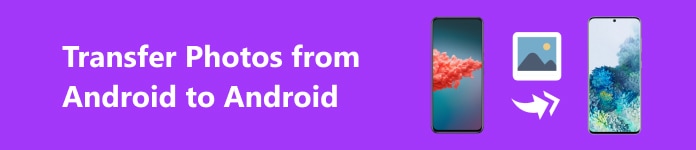
- Teil 1. So übertragen Sie Bilder automatisch von Android zu Android mit dem PC [Priorität]
- Teil 2. Bilder mit Bluetooth von Android zu Android verschieben (ohne Netzwerk)
- Teil 3. Bilder mit Google Photos von Android auf Android exportieren (15 GB Speicher)
- Teil 4. Wie übertrage ich Bilder von Android zu Android mit Nearby Share (Android Beam)
Teil 1: So übertragen Sie Bilder automatisch von Android zu Android mit dem PC [Priorität]
Das Übertragen von Fotos von einem Android-Gerät auf ein anderes über den PC und dessen Explorer ist verwirrend und wir können sie leicht durcheinander bringen. Mit Apeaksoft MobieTrans, dem kostenlosen Android-Dateimanager, der mit dem PC kompatibel ist, haben Sie alles unter Kontrolle. Sie können Fotos, Videos, eBooks, Musik usw. zwischen Androids, iPhones und einem Computer übertragen. Die Übertragungsgeschwindigkeit ist viel schneller als bei Bluetooth oder Cloud-Laufwerken und die Anzahl und Größe der Fotos sind unbegrenzt.

4,000,000+ Downloads
Übertragen Sie Fotos schnell zwischen Android-Geräten (Massenübertragung innerhalb von Minuten)
Verschieben Sie Fotos, Videos, Musikkontakte und Nachrichten von oder zu Android, iOS und PC
Alle Android-Geräte werden unterstützt, einschließlich Samsung, Huawei, Mi usw.
Telefondateien organisiert löschen, hinzufügen und verwalten.
Schritt 1 Verbinden Sie beide Android-Geräte über ein USB-Kabel mit dem PC. Wählen Sie oben das Gerät aus, von dem Sie Fotos exportieren möchten.
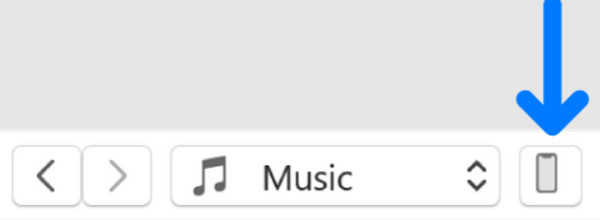
Schritt 2 Klicken Sie Fotogalerie Wählen Sie in der linken Leiste die Fotos aus, die Sie senden möchten, oder wählen Sie alle aus. Klicken Sie zum Exportieren auf die Geräteschaltfläche.
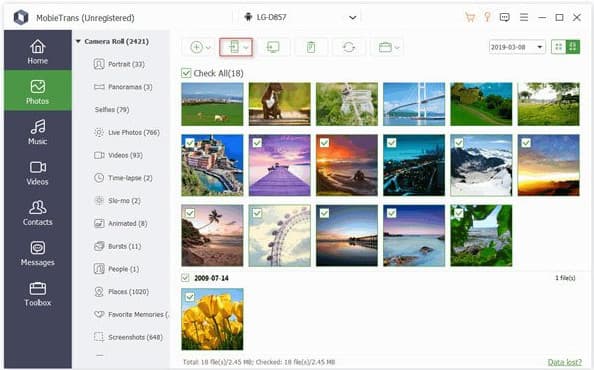
Schritt 3 Nach einigen Sekunden wird das Erfolgsfenster angezeigt. Jetzt können Sie die neu übertragenen Fotos auf dem Gerät mit dem Fotogalerie App.

1. Wenn Sie Ihr Android-Gerät aus irgendeinem Grund nicht über ein USB-Kabel mit einem PC verbinden können, gibt es drei Lösungen:
• Versuchen Sie, Ihre Androids mit dem Originalkabel erneut zu verbinden und starten Sie das Programm neu.
• Öffnen Entwickleroptionen und schalten Sie ein USB-Debugging (wichtig).
• Sie können die Unterstützer kontaktieren, die Ihnen innerhalb von 24 Stunden antworten.
2. Das Programm verfügt auch über viele Dienstprogramme, wie zum Beispiel ein Klick zum Sichern und Wiederherstellen von Android-Kontakten oder Klingeltöne erstellen.
Teil 2: Bilder mit Bluetooth von Android zu Android verschieben (ohne Netzwerk)
Bluetooth ist eine beliebte Methode zum Übertragen von Dateien zwischen Geräten, da es netzwerkfrei ist und jedes Android-Gerät unterstützt. Es gibt nur einen Schlüsselfaktor, um die Konzentration aufrechtzuerhalten: die Entfernung zwischen Androids auf 10 Meter zu verkürzen. Je kürzer, desto besser.
Schritt 1 Schalter Bluetooth auf beiden Android-Geräten. Normalerweise können Sie es einschalten, indem Sie auf Ihrem Android-Gerät nach unten oder oben scrollen.
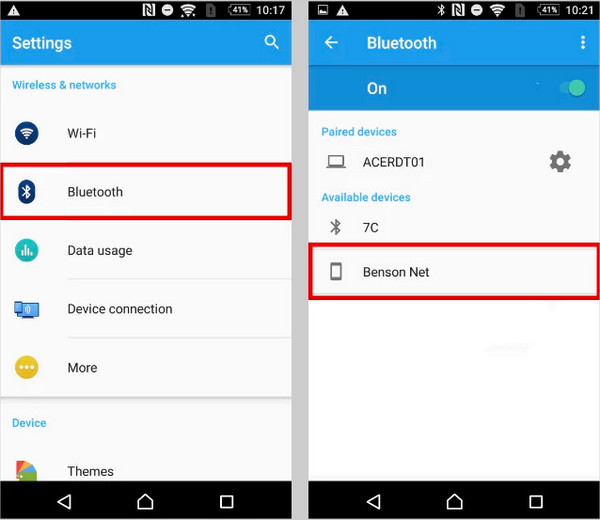
Schritt 2 Öffnen Sie den Microsoft Store auf Ihrem Windows-PC. Album or Fotogalerie App auf Ihrem Android und wählen Sie die Fotos aus, die Sie senden möchten. Tippen Sie auf Teilen > wählen Bluetooth > Wählen Sie den Namen Ihres Zielgeräts. Das Ziel-Android empfängt automatisch Fotos.
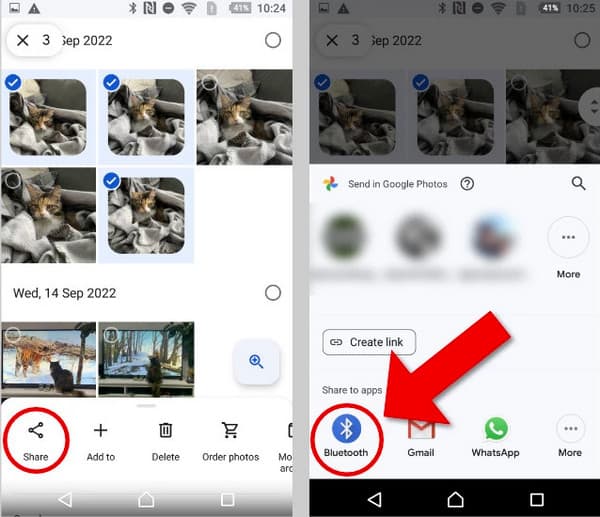
1. Bluetooth neigt dazu, die Verbindung zu trennen, selbst wenn Sie einen angemessenen Abstand einhalten. Daher sollten Sie auf beiden Geräten besser keine anderen Apps ausführen, damit die Übertragung nicht unterbrochen wird.
2. Beim Übertragen von Daten per Bluetooth sind Ihre Telefone anfällig für Angriffe. Stellen Sie daher sicher, dass Ihr Bluetooth-Zustand sicher ist.
3. Die Bluetooth-Übertragungsgeschwindigkeit hängt von der Bluetooth-Version Ihres Geräts ab. Im Allgemeinen ist die Bluetooth-Version höher, wenn Ihr Gerät relativ neu ist.
Teil 3: Bilder mit Google Photos von Android auf Android exportieren (15 GB Speicher)
Google Photos ist der Cloud-Drive-Dienst von Google. Sie können Ihre Fotos auf das Quellgerät hochladen und auf ein anderes herunterladen. Google Photos stellt jedem Benutzer 15 GB Speicherplatz kostenlos zur Verfügung. Wenn Sie mehr Speicherplatz benötigen, abonnieren Sie 1.99 GB für 100 $/Monat oder 9.99 TB für 2 $/Monat. Sehen wir uns nun an, wie Sie mit dem kostenlosen Google Photos Bilder von einem Telefon auf ein anderes übertragen.
Schritt 1 Öffnen Google Fotos auf Ihrem Quellgerät > tippen Sie oben links auf Ihr Profil > aktivieren Sie die Sicherung. Ihre Fotos werden automatisch auf Google Photos hochgeladen.

Schritt 2 Melden Sie sich mit demselben Google-Konto auf Ihrem Ziel-Android an, um Google Fotos > Sicherung einschalten nach Schritt 1. Jetzt können Sie Ihre Fotos auf dem neuen Gerät überprüfen und lokal herunterladen.
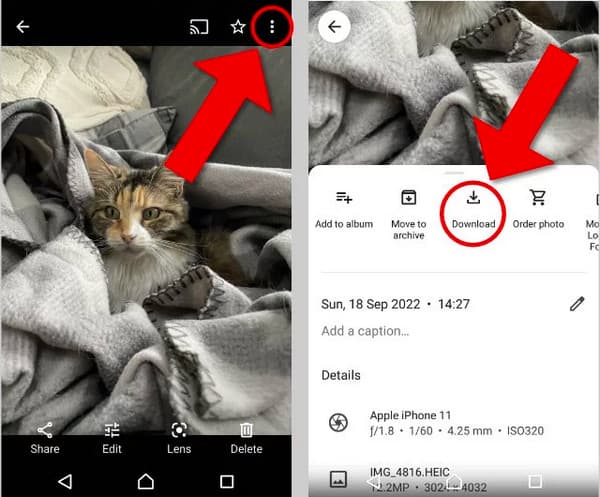
Teil 4: Wie übertrage ich Bilder von Android zu Android mit Nearby Share (Android Beam)
Nearby Share ist eine offizielle Android-Funktion, die Daten überträgt, ähnlich wie iPhone Airdrop. Sie haben vielleicht auch schon von Android Beam gehört. Nun, es ist der Vorläufer von Nearby Share. Android Beam wurde jedoch seit Android 10 im Allgemeinen aus dem Verkehr gezogen und muss mit NFC gebündelt werden. Daher unterstützen immer weniger Geräte Android Beam.
Schritt 1 Öffnen Einstellungen > navigieren und tippen Google > auswählen Gerät und Freigabe > tippen Sie auf Nähe teilen > schalten Sie es auf beiden Geräten um. Aktivieren Sie außerdem Bluetooth und WLAN auf beiden Geräten.
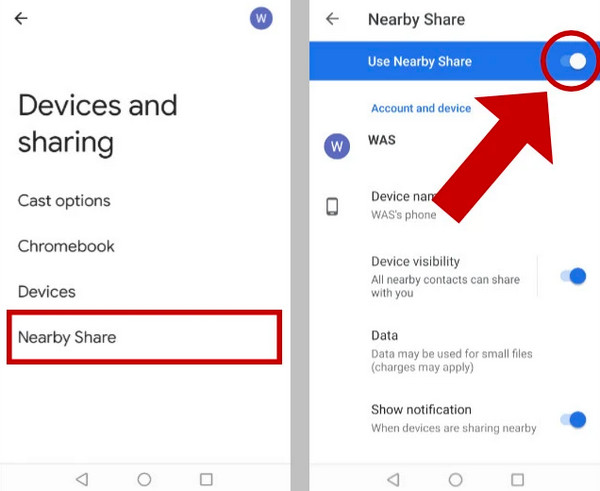
Schritt 2 Öffnen Sie den Microsoft Store auf Ihrem Windows-PC. Fotogalerie App auf Ihrem Android > wählen Sie Fotos > tippen Sie auf Teilen unten > wählen Nähe teilen > Wählen Sie den Namen Ihres Zielgeräts. Sie müssen dem Empfang von Fotos auf dem Zielgerät zustimmen.
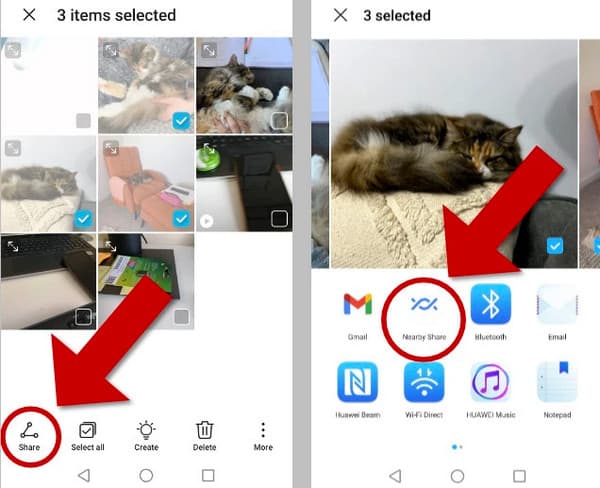
Fazit
Abschließend So übertragen Sie Fotos von Android auf Android? Wenn Sie viele Fotos einfach und schnell übertragen möchten, können Sie sich für Apeaksoft MobieTrans entscheiden. Nearby Share und Bluetooth eignen sich für kleine Mengen und sofortiges Teilen. Google Photos hilft Ihnen beim Sichern all Ihrer Fotos, wenn Sie über genügend Cloud-Speicher verfügen. Wenn Sie außerdem die Möglichkeit haben, andere Daten zwischen iPhone und Android zu übertragen, funktioniert Apeaksoft MobieTrans auch perfekt.




